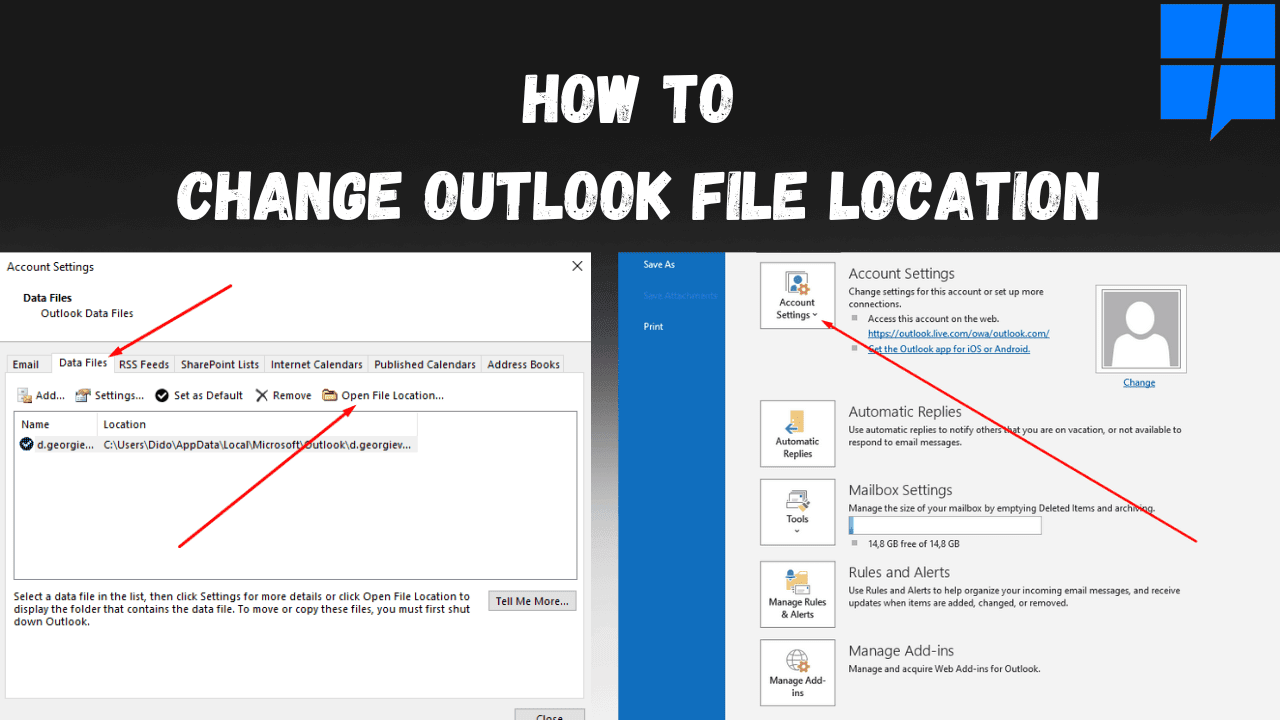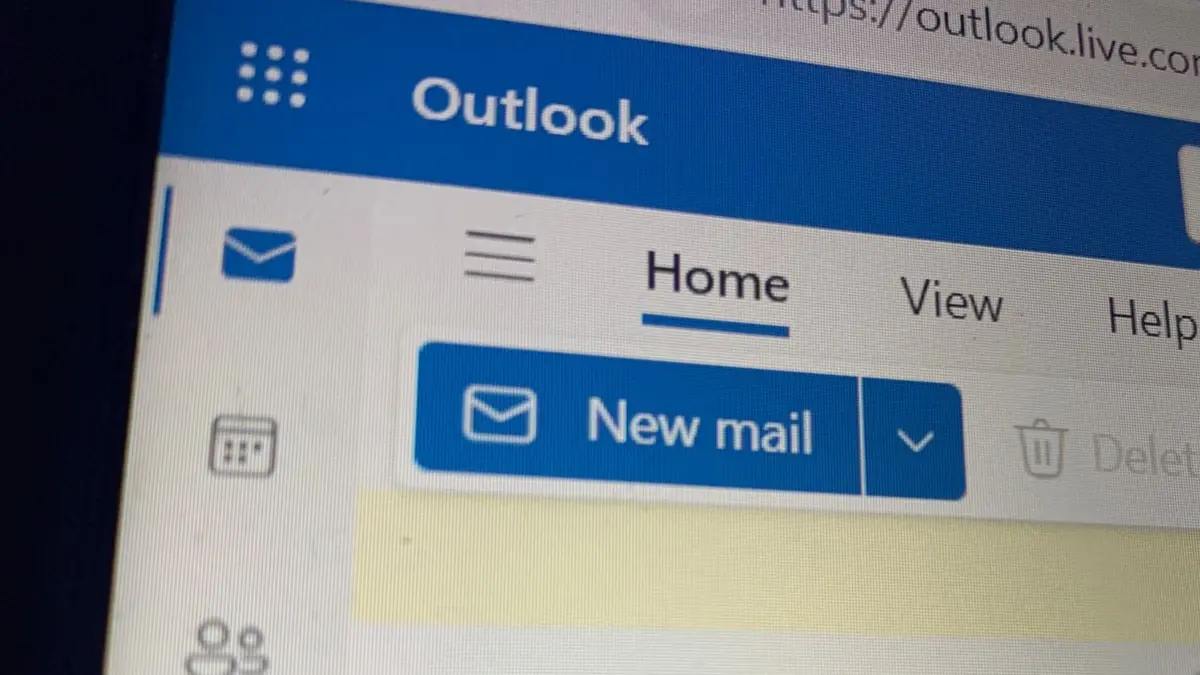Was ist Outlook und wofür wird es verwendet?
8 Minute. lesen
Aktualisiert am
Lesen Sie unsere Offenlegungsseite, um herauszufinden, wie Sie MSPoweruser dabei helfen können, das Redaktionsteam zu unterstützen Lesen Sie weiter
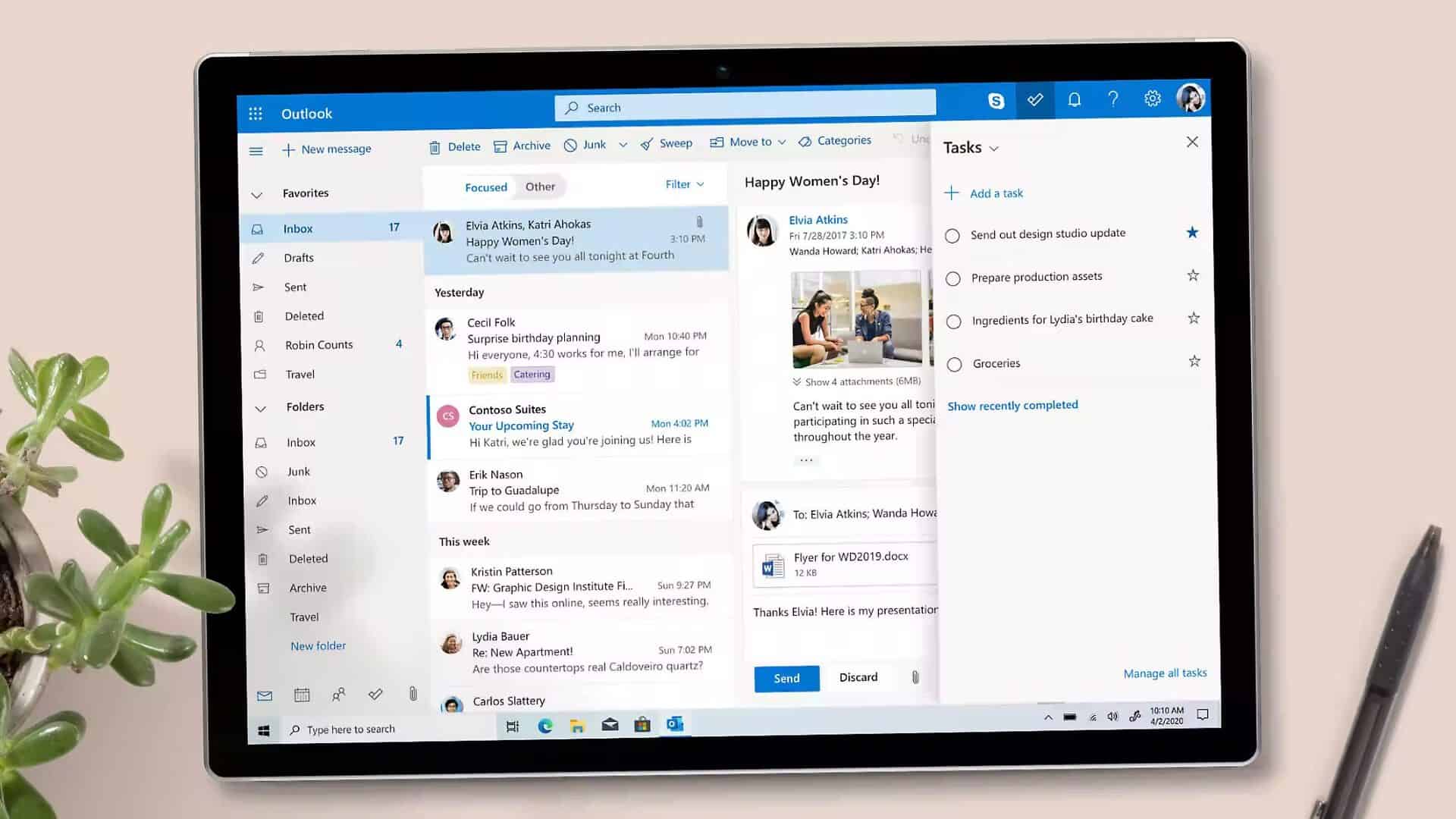
Outlook ist ein E-Mail-Client und Organizer von Microsoft und Teil der Microsoft Office-Suite. Es wird hauptsächlich als E-Mail-Client verwendet, umfasst aber auch Funktionen wie einen Kalender, einen Kontaktmanager, Notizen im Task-Manager, ein Journal und das Surfen im Internet.
Wofür wird Outlook verwendet?
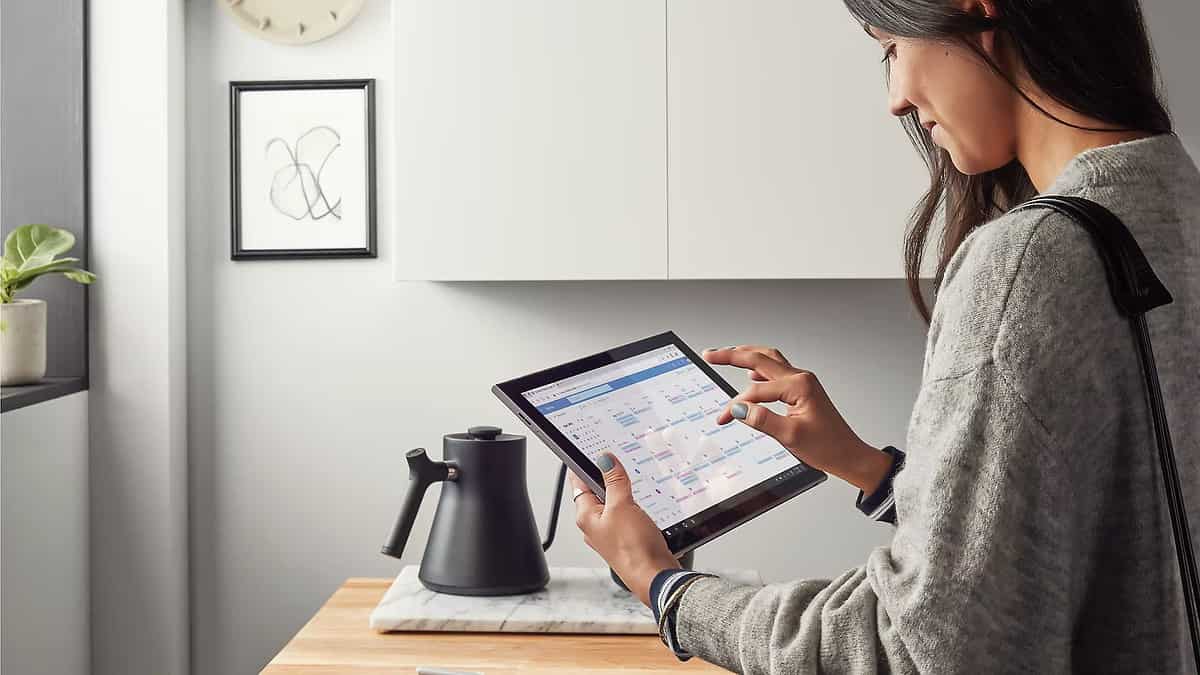
Microsoft Outlook gehört Microsoft E-Mail-Client-Anwendung, das hauptsächlich zur Verwaltung von E-Mails verwendet wird. Es verfügt jedoch auch über mehrere andere Merkmale und Funktionen, die es zu einem wertvollen Werkzeug für alle machen, die ihre Arbeitsabläufe oder persönlichen Daten organisieren möchten.
Zu den wichtigsten Funktionen gehören das Planen von Terminen und Besprechungen, das Verwalten von Kontakten sowie das Organisieren von Aufgaben und To-Do-Listen. Es verfügt außerdem über eine großartige Suchfunktion, die das Durchsuchen von E-Mails und anderen Informationen erleichtert. Grundsätzlich kann es Ihnen dabei helfen, in Ihrer Arbeit und Ihrem Privatleben organisiert und produktiv zu bleiben.
E-Mail-Verwaltung
Die E-Mail-Verwaltungsfunktion von Outlook enthält Tools zum Organisieren Ihres E-Mail-Posteingangs. Mithilfe von Regeln können Sie E-Mails automatisch sortieren, wichtige E-Mails kennzeichnen und erhalten einen fokussierten Posteingang, mit dem Sie die wichtigen E-Mails trennen können.
Sie erhalten außerdem zahlreiche Organisationsfunktionen für Ihre E-Mails. Sie können Markierungen verwenden, um Erinnerungen festzulegen und den Posteingang mithilfe farbiger Kategorien oder mithilfe von Konversationsthreads zu organisieren. Outlook verfügt auch über ein großartiges Ordnersystem.
Kalender & Planung
Mit Outlook können Sie Termine, Besprechungen und Veranstaltungen planen und organisieren. Sie können Erinnerungen einrichten, mehrere Kalender anzeigen und Zeitpläne mit anderen teilen.
Es bietet außerdem zahlreiche Anpassungsmöglichkeiten, um den Kalender an Ihren Geschmack anzupassen, einschließlich eines Dunkelmodus, Farbcodierung und mehr. Sie können auch mehrere Zeitzonen, verschiedene Synchronisierungsoptionen und Optionen zum Hinzufügen von Besprechungspuffern und Pausen verwalten.
Kontaktverwaltung
Sie können Kontaktinformationen wie E-Mail-Adressen, Telefonnummern und Postanschriften speichern und organisieren. Outlook ermöglicht Ihnen auch das Hinzufügen von Notizen und Kategorien zu Kontakten, um die Organisation und Durchsuchbarkeit zu verbessern.
Es gibt auch mehrere Möglichkeiten, Kontakte zu synchronisieren und zu importieren und zu exportieren. Sie können Ihr Microsoft 365-Konto mit LinkedIn verbinden. Outlook verfügt außerdem über Ordner für Kontakte sowie eine Duplikatverwaltung.
Was sind die Hauptfunktionen von Outlook?
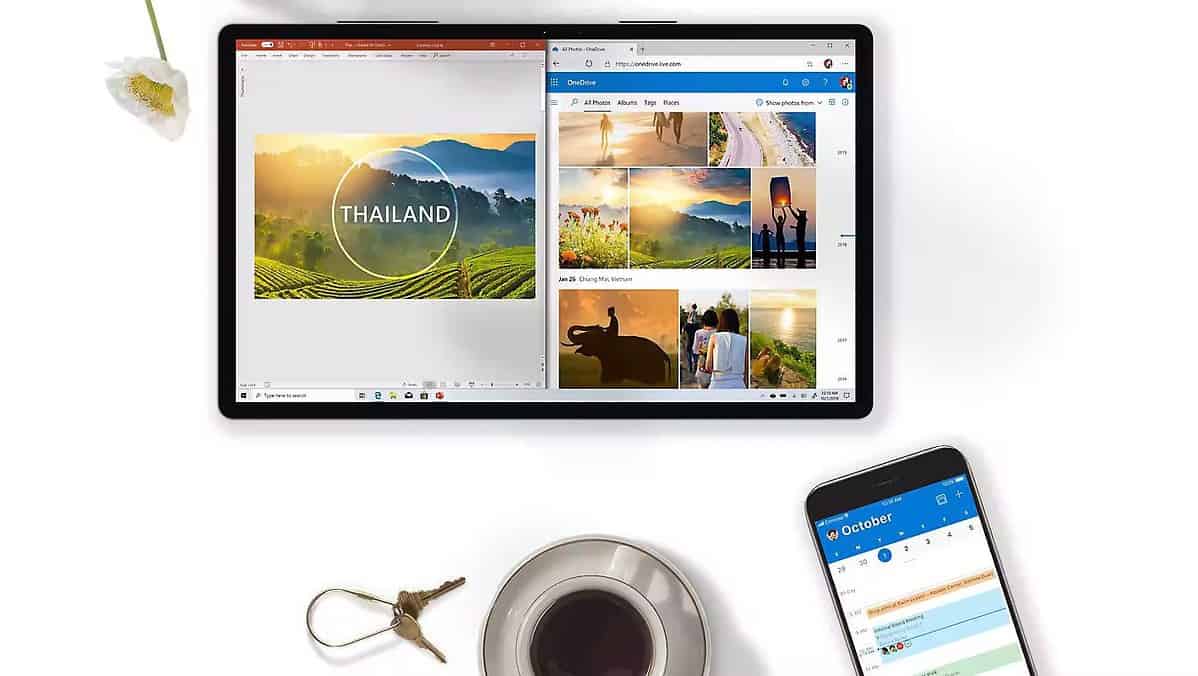
- Planungsassistent: Vereinbaren Sie ganz einfach Termine und Besprechungen mit anderen.
- Raumfinder: Buchen Sie physische Räume im Arbeitsbereich Ihrer Organisation in Kombination mit dem Planungsassistenten.
- Kontaktverwaltung: Kontakte und Listen speichern, bearbeiten und verwalten.
- Aufgabenlisten: Behalten Sie den Überblick über Ihre Aufgaben und Fristen mit dem Task-Manager von Outlook.
- Suche: Finden Sie schnell die benötigten Informationen, indem Sie die erweiterte Suche von Outlook verwenden, um Ihre Daten zu durchsuchen.
- Kalenderfreigabe: Teilen Sie Ihre Kalender mit Ihren Mitarbeitern, um Terminkonflikte zu vermeiden.
- Autotext: Senden Sie eine schnelle Antwort-E-Mail mit Textvorlagen, die Sie mit einem Klick einfügen können.
- Schnelle Teile: Inhaltsabschnitte wie Titel, Autorennamen, Felder und AutoText speichern und wiederverwenden.
- Anhangserinnerungen: Werden Sie benachrichtigt, wenn in Ihrem E-Mail-Text ein Anhang erwähnt wird, der E-Mail jedoch keine Datei angehängt ist.
- Kalenderautomatisierung: Rufen Sie relevante Buchungen aus Reiseplänen automatisch in Ihrem E-Mail-Posteingang ab und werden Sie Ihrem Kalender hinzugefügt.
- Tastenkombinationen: Verwenden Sie Tastaturkürzel, um Zeit zu sparen, z. B. Strg + 1 zum Wechseln zu E-Mail, Strg + 2 für den Kalender, Strg + 3 für Kontakte, Strg + 4 für Aufgaben und mehr.
- Immersiver Leser: Konzentrieren Sie sich auf den E-Mail-Text und blenden Sie die Hintergrundoberfläche und Ablenkungen aus.
- Anpassungen: Passen Sie die Darstellung von E-Mails an, mit Optionen unter anderem zum Ändern von Formatierung und Farben für verschiedene E-Mail-Typen.
- Notizen: Erstellen Sie kurze Notizen oder verwalten Sie größere Elemente und Dateien im Journal.
Was ist der Vorteil von Outlook?
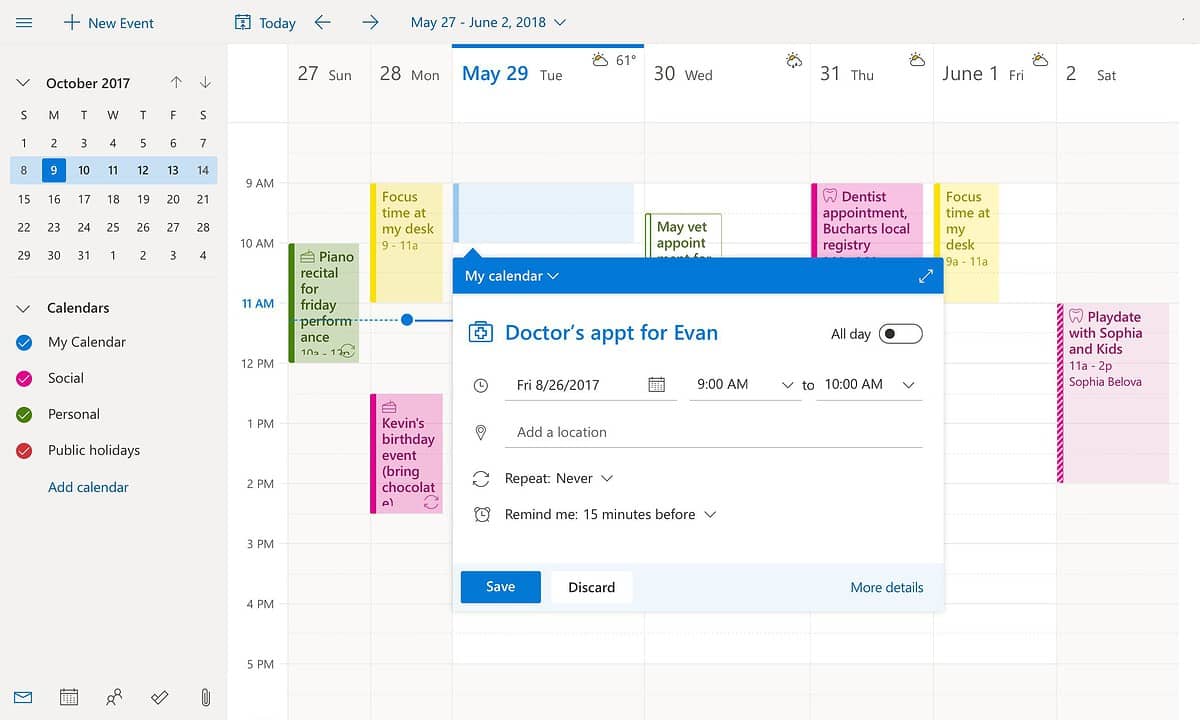
Outlook bietet eine zentrale Plattform für die Verwaltung von E-Mails, Kommunikation, Terminplanung und allen anderen Daten, die Sie möglicherweise benötigen. Es lässt sich in andere Microsoft Office-Anwendungen integrieren und kann zum Teilen von Arbeitsabläufen mit anderen und zur Zusammenarbeit über verschiedene Arbeitsbereiche hinweg verwendet werden.
Es ist auf jeden Fall einen Schritt besser als Ihre regulären E-Mail-Dienste. Die Verwendung eines dedizierten Clients wie Outlook wird Ihnen dabei helfen, viel mehr Arbeit zu erledigen. Es vereint die Funktionalität mehrerer Apps und Dienste in einem. Mit dem neueren Office 365 wird es auch in die Cloud-Dienste OneDrive von Microsoft integriert, um Ihnen noch mehr Funktionalität und eine bessere Synchronisierung zu bieten.
Microsoft Outlook verfügt über zahlreiche Funktionen und Integrationen. Das bedeutet, dass Sie Ihre Aufgaben mit weniger Klicks und in kürzerer Zeit erledigen können.
Wie sicher ist Outlook?
Outlook verfügt über standardmäßige Sicherheitsfunktionen wie Verschlüsselung und Zwei-Faktor-Authentifizierung. Es verwendet opportunistische Transport Layer Security (TLS). Dadurch wird die Verbindung, über die Sie die E-Mail versenden, verschlüsselt, sodass diese unterwegs nicht abgefangen werden kann. Allerdings kann die TLS-Verschlüsselung eine Weiterleitung nicht verhindern.
Aus diesem Grund können Outlook-Benutzer mit einem Microsoft 365 Family- oder Microsoft 365 Personal-Abonnement die Verschlüsselungsfunktion nutzen. E-Mails, die Sie mit dieser Funktion senden, können nur entschlüsselt werden, wenn der Empfänger Outlook.com, die Outlook-App oder die Mail-App unter Windows 10 und 11 verwendet. Andere Benutzer benötigen einen temporären Passcode, um die E-Mail zu entschlüsseln. In der Microsoft 365-Version gibt es außerdem die Funktion „Weiterleitung verhindern“, die sicherstellt, dass Ihre E-Mails nicht kopiert oder weitergeleitet werden können.
Wie lerne ich Outlook?
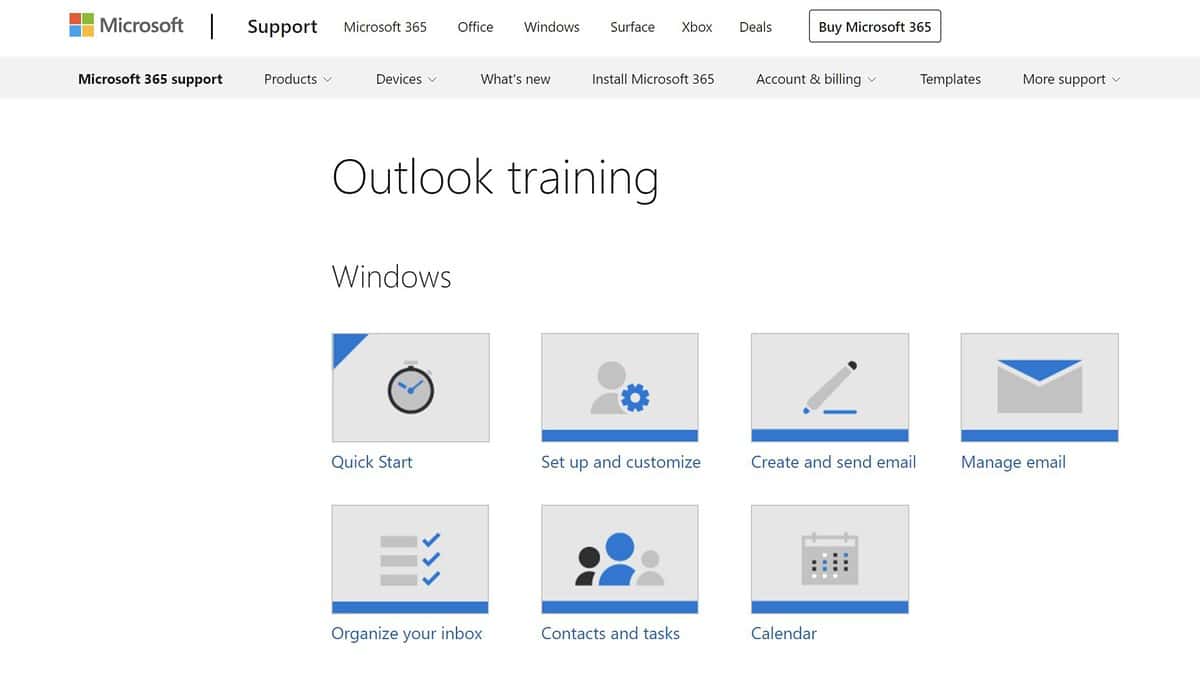
Microsoft Outlook kann zunächst einschüchternd wirken, aber mit ein wenig Geduld ist es ganz einfach. Eine der besten Möglichkeiten, es in die Hand zu nehmen, besteht darin, es selbst zu verwenden und seine Funktionen zu entdecken. Sie können sich mit der Outlook-Benutzeroberfläche und -Navigation vertraut machen. Ein guter Anfang ist die Erkundung der verschiedenen Funktionen und Menüs wie Kalender, Kontakte und Aufgabenliste. Sie können langsam damit beginnen, es in Ihren Alltag zu integrieren.
Um Ihre Outlook-Kenntnisse weiter zu verbessern, können Sie einen Kurs oder ein Tutorial zu diesem Thema belegen. Während viele Kurse online, kostenlos und kostenpflichtig verfügbar sind, ist es am besten, mit zu beginnen Die offizielle Outlook-Schulung von Microsoft Materialien. Es gibt zahlreiche Tutorials und Erklärungen zu Outlook auf verschiedenen Plattformen. Wenn Sie vorhaben, das neuere Microsoft 365 zu verwenden, ist es möglicherweise eine gute Idee, die vollständige offizielle Version zu verwenden Microsoft 365-Schulung sowie. Es gibt auch viele Online-Tutorials und Videos von Drittanbietern. Auf YouTube finden Sie Tutorials zu spezifischeren Funktionen.
Was ist der Unterschied zwischen Outlook und Office 365?
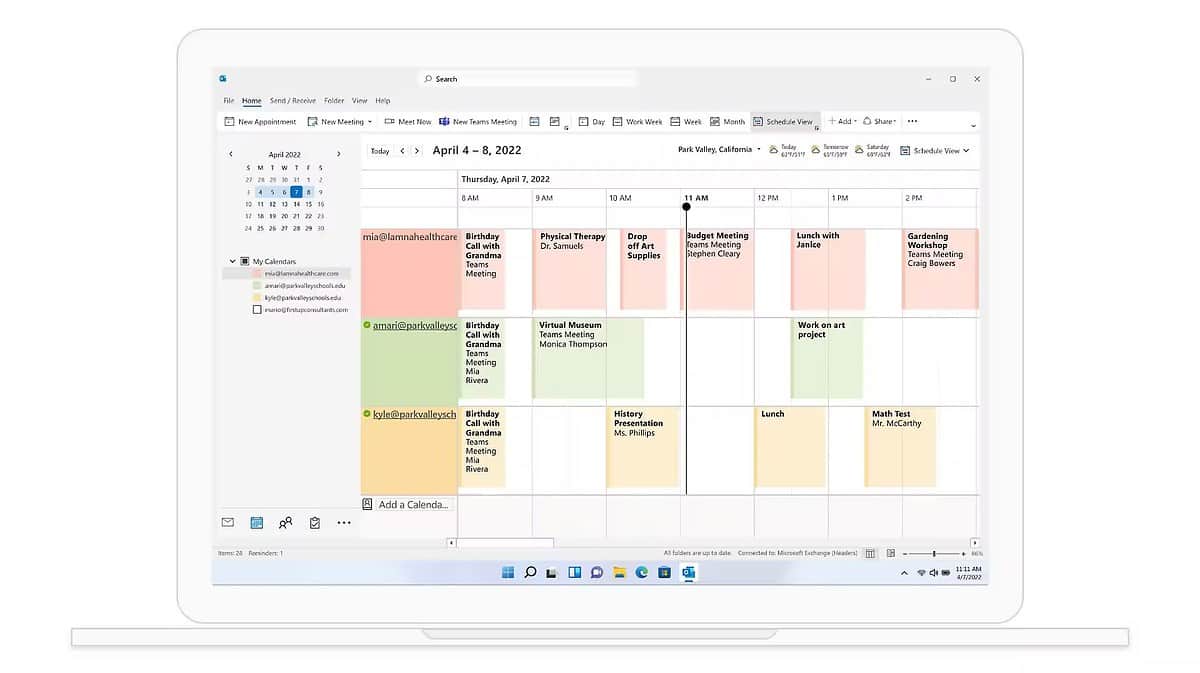
Outlook und Office 365 sind beides Microsoft-Produkte. Outlook ist ein E-Mail-Client, der jetzt ein persönlicher Informationsmanager ist und Teil von Microsoft Office ist. Office 365 hingegen ist ein Abonnementdienst, der Zugriff auf eine Reihe von Microsoft-Anwendungen und -Diensten bietet.
Dazu gehören die Office-Suite mit Produktivitätstools (wie Word, Excel und PowerPoint) sowie Cloud-Speicher- und Kollaborationsdienste (wie OneDrive und SharePoint). Stellen Sie es sich wie Microsoft Office vor, nur dass es online ist und als Abonnement erhältlich ist.
Outlook ist im Rahmen eines Office 365-Abonnements enthalten, Sie können Outlook jedoch auch als eigenständige Anwendung kaufen. Dies bedeutet, dass Sie Outlook verwenden können, ohne Office 365 zu abonnieren. Ein Office 365-Abonnement bietet jedoch zusätzliche Vorteile, wie regelmäßige Updates und Zugriff auf die neuesten Funktionen.
Was ist der Unterschied zwischen Outlook und Microsoft Exchange?
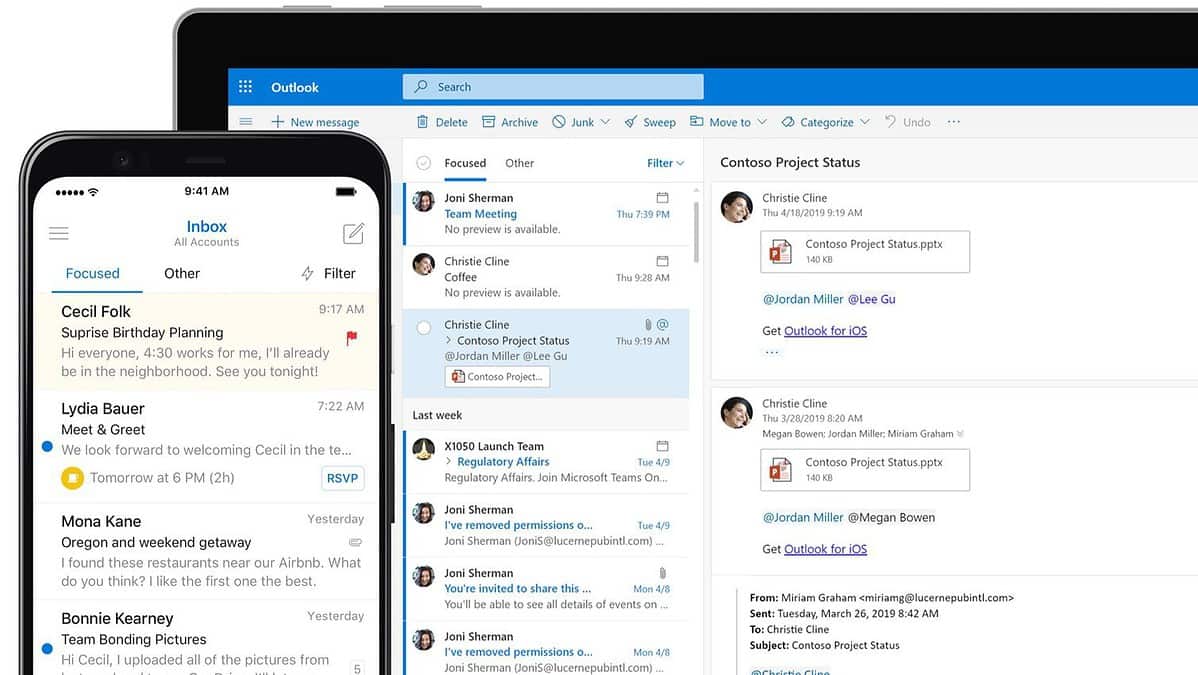
Outlook und Microsoft Exchange werden oft gemeinsam besprochen und verwendet, sie sind jedoch für unterschiedliche Zwecke konzipiert. Outlook ist ein E-Mail-Client zum Verwalten von E-Mails, Kalendern und Kontakten. Microsoft Exchange ist ein Mailserver, der zur Verwaltung von E-Mails, Kalendern und Kontakten in größerem Umfang verwendet wird.
Die beiden klingen ähnlich, aber Outlook ist eher auf den persönlichen Gebrauch und die Verwendung in kleinen Unternehmen ausgerichtet und verfügt über mehr persönliche Organisationsfunktionen. Microsoft Exchange ist eine Unternehmenslösung für mittlere bis große Organisationen. Mit vorhandenen Verwaltungssystemen können mehrere Benutzer auf E-Mails, Kalender und Kontakte zugreifen und diese verwalten.
Wenn Sie sich zwischen beiden entscheiden möchten, sollten Sie zunächst die Größe Ihres Betriebs berücksichtigen. Wenn Sie nur einen E-Mail-Client für sich selbst oder für eine kleine Gruppe von Personen benötigen, ist Outlook völlig ausreichend. Microsoft Exchange ist die bessere Lösung, wenn Sie E-Mail- und andere Funktionen und Verwaltung für eine große Gruppe von Personen bereitstellen und Kontrolle benötigen.
Was ist der Unterschied zwischen Google Mail und Outlook?
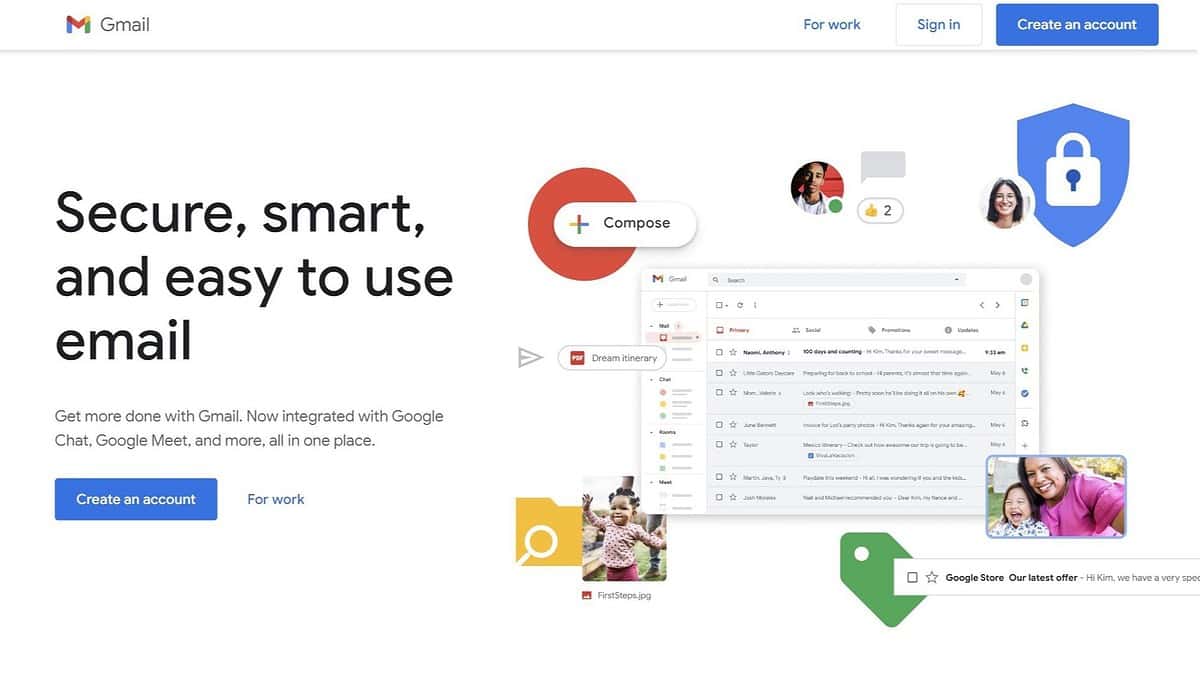
Gmail und Outlook sind sowohl E-Mail-Dienste als auch Clients zum Verwalten von E-Mails, Kalendern und Kontakten. Gmail ist ein Google-Produkt von Google, ein kostenloser E-Mail-Dienst, der die Integration mit anderen Google-Diensten bietet. Ab 15 sind außerdem 2023 GB kostenloser Speicherplatz für alle Konten enthalten.
Outlook ist ein Microsoft-Produkt und derzeit Teil der Microsoft Office- und Office 365-Anwendungssuite. Es bietet ähnliche Funktionen wie Gmail, verfügt aber auch über zusätzliche Funktionen, die sich auf Zusammenarbeit und Teams konzentrieren. Gmail ist im Kern eher ein persönliches Produkt. Du kannst Verwenden Sie einen Gmail-Posteingang in Outlook, aber Sie können in Gmail keine Outlook-E-Mail-Adresse verwenden.
Sowohl Gmail als auch Outlook verfügen über kostenlose Versionen, allerdings ist die kostenlose Version von Outlook nicht so gut ausgestattet wie die von Gmail. Die kostenpflichtige Version von Outlook ist entweder als Teil des einmaligen Microsoft Office-Kaufs oder als Teil des Office 365-Abonnements erhältlich. Die kostenpflichtige Version von Gmail ist Teil der G Suite, ähnlich wie Office 365.
Was ist der Nachteil bei der Verwendung von Outlook für Gmail?
Die Verwendung von Gmail mit Outlook kann bei einigen Benutzern zu einer langsameren Leistung oder Synchronisierungsproblemen führen. Darüber hinaus sind einige Gmail-Funktionen wie Labels und Filter möglicherweise nicht verfügbar oder funktionieren bei Verwendung mit Outlook nicht so gut. Im Gegensatz zu Gmail ist Outlook mit Integrationen und Add-ons von Drittanbietern nicht besonders gut ausgestattet.
Die Verwendung von Gmail mit Outlook erfordert einige zusätzliche Einrichtungs- und Konfigurationsschritte. Gmail ist recht einfach und leicht einzurichten. Wenn Sie Gmail jedoch in Outlook verwenden möchten, müssen Sie einige Zeit mit der Einrichtung verbringen und riskieren, dass einige Funktionen nicht richtig funktionieren.